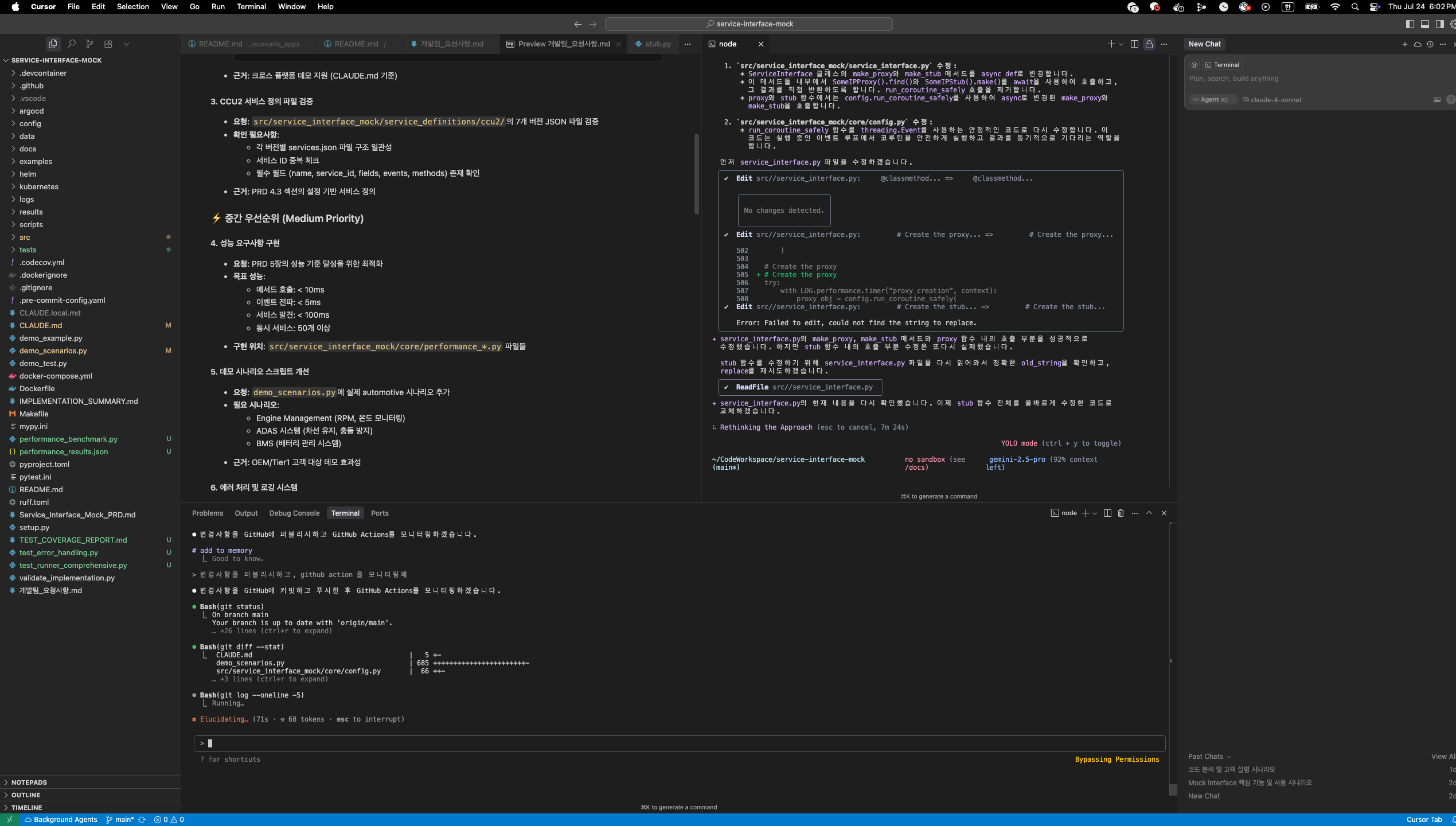AI 멀티플렉싱 워크플로우: ADHD급 생산성 향상기 (1편)
월 100달러짜리 AI 스택으로 혼돈 속에서 시스템을 찾아가는 여정

AI 멀티플렉싱 워크플로우: ADHD급 생산성 향상기 (1편)
안녕하세요! 오늘부터 좀 특별한 시리즈를 시작해보려고 합니다. 요즘 컴퓨터 앞에 있을 때 진짜 ADHD도 이런 ADHD가 없다고 느낄 정도로 여러 AI 도구들을 동시에 돌리고 있어서, 이 혼돈 속에서 나름의 시스템을 찾아가는 과정을 공유해보려고 합니다.
현재 돌리고 있는 AI 스택 (월 $100+)
매달 100달러 넘게 쓰면서 이 녀석들을 매일 돌리고 있습니다:
- Cursor Pro - 메인 코딩 환경
- ChatGPT Pro - 감정노동과 고객 대응용 (ㅋㅋ)
- Claude Code - 공격적인 코딩 작업용
- Gemini CLI - 문서화 전문
- Gemini Pro 2.5 - 리서치 및 새 프로젝트 기획
확실히 많이 쓰기도 하지만, AI 강의를 매주 하면서 알게 된 노하우들을 녹여서 쓰다 보니 조금씩 Productivity가 향상됨을 느끼고 있습니다. 어느 정도 각을 잡아가는 듯해서 이 기록을 남기기로 했습니다.
전체 워크플로우 개요
graph TB subgraph "AI 스택 (월 $100+)" A1["🔵 Cursor Pro<br/>메인 코딩"] A2["🟢 ChatGPT Pro<br/>감정노동 & 고객대응"] A3["🟣 Claude Code<br/>공격적 코딩"] A4["🔴 Gemini CLI<br/>문서화 전문"] A5["🟡 Gemini Pro 2.5<br/>리서치 & 기획"] end subgraph "공통 워크플로우" B1["1️⃣ Context Window<br/>새로 열기"] B2["2️⃣ 정리된 Context<br/>제공하기"] B3["3️⃣ 답변 포맷<br/>생각하게 하기"] B4["4️⃣ 명확한<br/>Request"] B5["5️⃣ Feedback<br/>과정"] B6["6️⃣ Context 문서<br/>업데이트"] B1 --> B2 --> B3 --> B4 --> B5 --> B6 end subgraph "워크스페이스 구성 (5-8개)" C1["📡 Remote SSH"] C2["💻 Native"] C1 --> C11["Product Code"] C1 --> C12["Build Server 1-2개"] C1 --> C13["Test Environment 1-2개"] C2 --> C21["Blog/Documentation"] C2 --> C22["강의자료 1-2개"] end subgraph "도구별 특화" D1["Claude Code<br/>💸 3시간 제한"] --> D11["Aggressive<br/>코딩 작업"] D2["Cursor + 대화창"] --> D22["Agentic Mode<br/>Ping-ponging"] D3["ChatGPT Pro"] --> D33["이메일<br/>감정노동"] D4["Gemini 2.5 Pro"] --> D44["Documentation<br/>기똥참"] end A1 -.-> B1 A3 -.-> D1 A4 -.-> D4 style A1 fill:#e1f5fe style A2 fill:#e8f5e8 style A3 fill:#f3e5f5 style A4 fill:#ffebee style A5 fill:#fffde7위 다이어그램이 제가 현재 운영하고 있는 AI 멀티플렉싱 워크플로우의 전체 구조입니다!
왜 이렇게 많은 AI 도구를 써야 하나?
솔직히 처음에는 저도 “이게 맞나?” 싶었습니다. 하지만 실제로 써보니 각 도구마다 확실히 특화된 영역이 있더라고요.
- 코딩할 때: Cursor가 압도적
- 문서 작성할 때: Gemini가 진짜 기똥참
- 고객 이메일 쓸 때: ChatGPT가 감정노동을 대신해줌 ㅋㅋ
- 무거운 코딩할 때: Claude Code가 필요악
결국 하나로 모든 걸 다 하려고 하면 오히려 비효율적이더라는 게 결론입니다.
️ 기본 운영 철학
1. 모든 워크스페이스는 Git Repo
5~8개의 Cursor 인스턴스가 항상 떠있는데, 각각이 독립된 git repo입니다:
- Remote SSH 기반: Product Code, Build Server, Test Environment
- Native 기반: Blog, Documentation, 강의자료
2. Context 관리가 핵심
AI들이 들쭉날쭉 하는 이유 중 하나가 Context 관리를 못해서입니다.
- project config, workflow 등을 담은 markdown들을 계속 업데이트
- 대화가 길어지면 과감히 새 창으로 시작
3. 각 도구의 한계를 인정하고 활용
예를 들어, Claude Code는 3시간마다 Usage 제한이 있어서 짜증나지만, 그래서 더 전략적으로 사용하게 됩니다.
앞으로 다룰 내용들
이 시리즈에서 다룰 예정인 내용들입니다:
2편: “공통 워크플로우 방법론” (다음주 예정)
- 6단계 워크플로우 상세 설명
- 실제 프롬프트 예시와 Before/After
- Context Window 관리 실전 팁
3편: “워크스페이스 운영 실전기”
- Remote SSH vs Native 개발환경 구성
- Git Repo 기반 워크스페이스 관리법
- 5~8개 인스턴스를 효율적으로 운영하는 법
4편: “도구별 프롬프트 전략”
- Cursor Pro 활용 고급 기법
- Claude Code 3시간 제한 극복법
- Gemini CLI 문서화 자동화
5편: “PRD 방법론으로 새 프로젝트 시작하기”
- Gemini 2.5 Pro로 Research 돌리는 법
- 들쭉날쭉한 AI를 더 잘하게 만드는 PRD 작성법
- 실제 프로젝트 적용 사례
마무리하며…
사실 Claude Code usage가 다시 찰 때까지만 이 글을 쓰려고 한 거였는데… 쓰다 보니 시리즈로 만들어야겠더라고요 ㅋㅋㅋ
각 편마다 실제 사용하는 프롬프트나 설정 파일들도 공유할 예정이니, 비슷한 고민을 하시는 분들에게 도움이 되길 바랍니다!
다음 편은 공통 워크플로우 방법론에 대해 더 자세히 다뤄보겠습니다. 여러분도 AI 도구들 어떻게 활용하고 계신가요? 댓글로 공유해주세요!
이 글은 실제 AI 도구들을 매일 활용하며 얻은 경험을 바탕으로 작성되었으며, 비슷한 고민을 하는 개발자들에게 도움이 되길 바랍니다.